AIイラストで生成した画像は小さい
AIイラストを生成する場合、出力画像の標準サイズはかなり小さめなことが多いです。大きい画像を生成しようとすれば、それだけ計算量が増えてしまうからです。
たとえば、NovelAIでは512×768が標準サイズになっています。このくらいのサイズであれば「Opusプラン」なら通貨を消費せずに生成することができ、生成時にはとても使い勝手がよいサイズです。
ただし、このサイズ、デジタルイラストとしてはかなり小さいです。
たとえば、640×640で生成したイラストをTwitterのプロフィールのヘッダーに設定するシーンを考えましょう。公式の推奨サイズは「1500×500」ですから、これに「640×640」の画像を切り取ってはめこもうとすると、小さい画像が無理やり拡大されて表示されることになります。
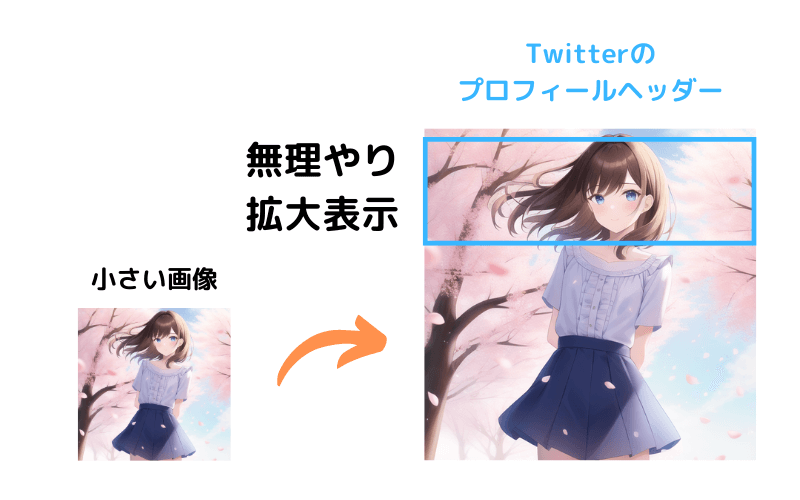
その結果、画像はこのようにぼやけてしまいます。これでは悲しいですよね。

せっかくの美麗なイラストも台無しです😢

なら、初めから大きなサイズでイラストを生成すればいいじゃないかと思うかもしれません。
ですが、生成サイズを大きくすると、通貨の消費量も増えます。NovelAIで最大サイズの「1472×1472」では40 Anlas、Holaraで最大サイズの「1152×1152」では20 Hologemも消費してしまうのです。
ランダム要素が強く、何度も生成を繰り返す必要のあるAIイラストで、1回の消費量が大き過ぎるのは致命的といえます。
よって、小さなサイズで作った画像を後からきれいに拡大するのが、大きなサイズのイラストを得るための合理的な方法です。
本記事では、小さな画像をぼやけることなくきれいに拡大するための方法を解説します。

プログラミングなどの特別なスキルは必要ありませんのでご安心ください♪
「アップスケーリング」で画像をきれいに拡大できる
デジタル画像はピクセルという細かい「点」で表されています。640×640の画像なら、縦に640、横に640の「色とりどりの点」が並んでいて、画像を表現しているということです。
画像を2倍、3倍の大きさにしようとすると、もともと存在しない「点」を補う必要が出てきます。その補い方が適切であれば「ぼやけることなくきれいに拡大できる」ということになります。このように画像をキレイに拡大することを「アップスケーリング」といいます。
最近ではAIを使ってアップスケーリングを行う方法が数多く生み出され、さまざまなツールがあります。そして、ツールによって実写が得意だったり、アニメ絵が得意だったりします。本記事ではアニメ・漫画系の「イラスト」に最適なアップスケーリングの方法を紹介します。

私のおすすめ順に紹介しますので、ぜひ上から順に試してみてください
Real-CUGAN-GUIを使う
Real-CUGAN-GUIという無料のアプリを使うのが、私の一番オススメの方法です。
- 手順1
- 手順2ファイルのダウンロード
最新の Real-ESRGAN-GUI をダウンロードします。この記事を書いている2023/3/28時点では「Real-ESRGAN-GUI 1.2.0 1.2.0」が最新でした。
Windowsの方は「Real-ESRGAN-GUI-1.2.0-windows.zip」を、Macの方は「Real-ESRGAN-GUI-1.2.0-macos.zip」をクリックしてダウンロードします。
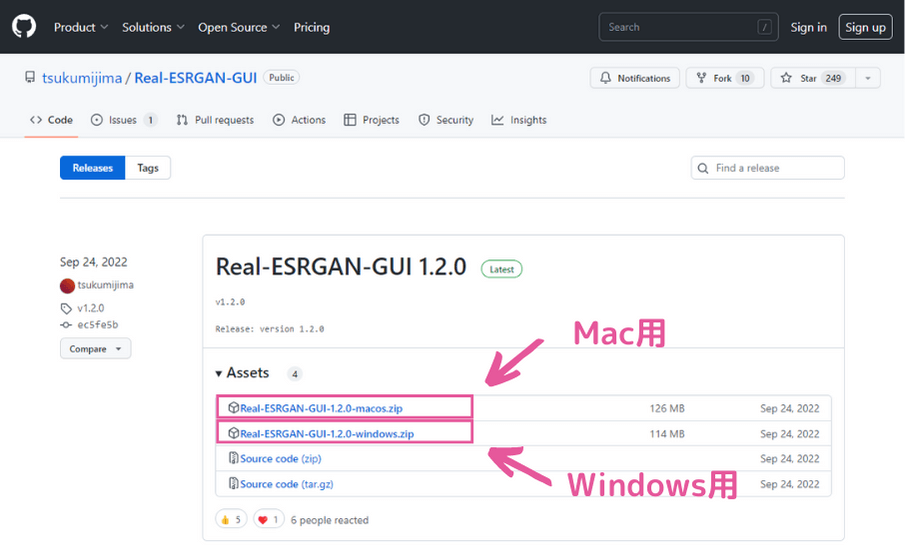
Real-ESRGAN-GUIのダウンロード - 手順3アプリの実行
ダウンロードしたら、ファイルを適当なフォルダに解凍します。
いろいろなファイルがありますが、「Real-ESRGAN-GUI.exe」が本体です。これをダブルクリックして実行しましょう。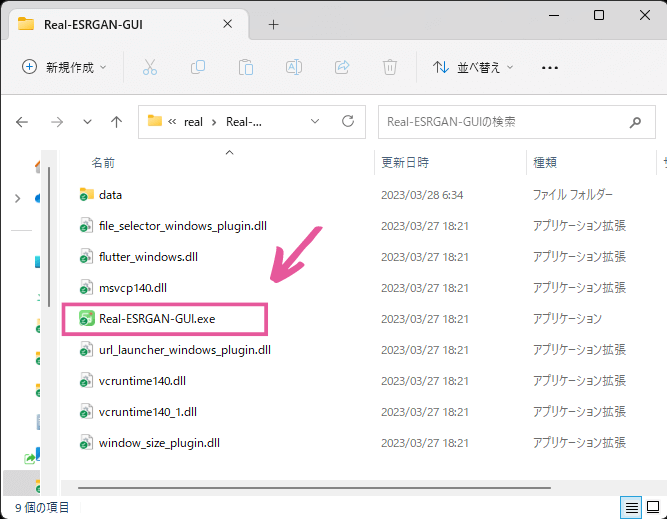
exeファイルを実行 - 手順4Real-CUGANの実行
アプリには、「Real-ESRGAN」と「Real-CUGAN」という2つのタブがあります。アニメイラストであればReal-CUGANの方が向いていますので、Real-CUGANのタブをクリックしましょう。
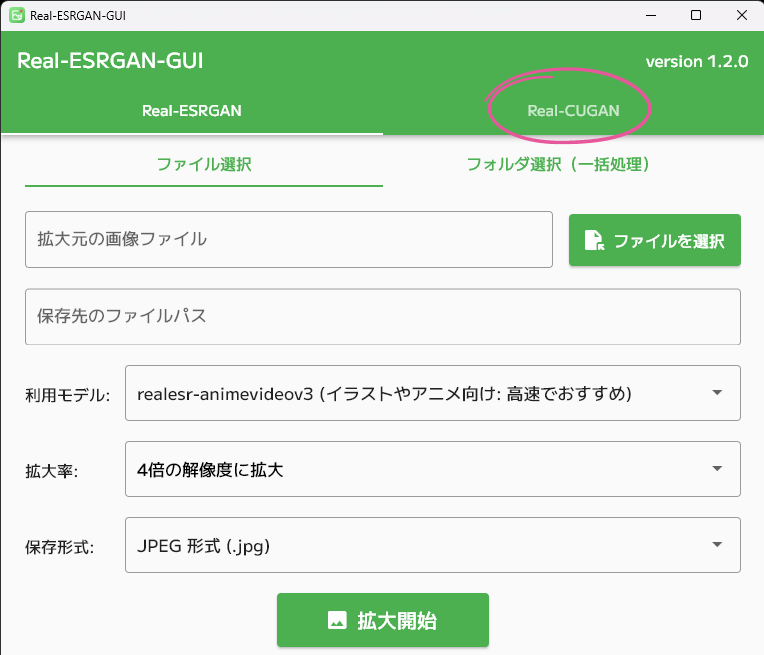
Real-CUGANをクリック 使い方はシンプルで、基本的には拡大したいファイルを指定して、「拡大開始」を押すだけです。順に見てみましょう。
「ファイルを選択」ボタンを押して、拡大したいファイルを選択します。
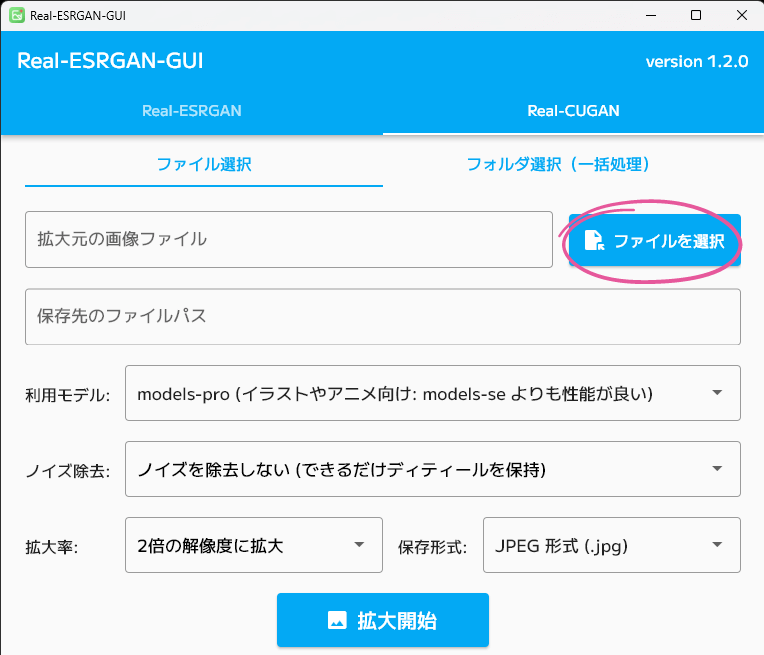
拡大したいファイルを選択 画像を選択すると、ファイルの保存先とファイル名は自動で設定されますが、お好みで手動で設定してもいいでしょう。
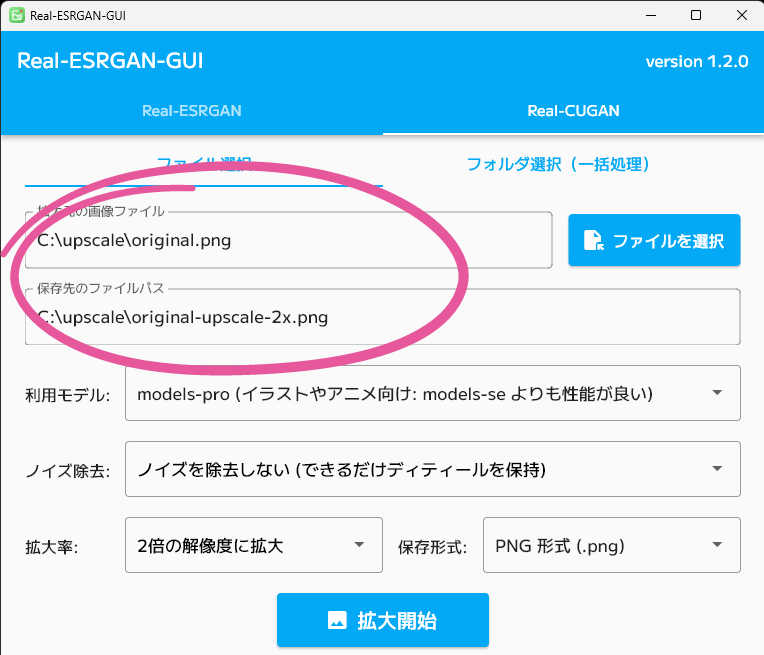
対象ファイルの読み込み完了 「利用モデル」や「ノイズ除去」は特にこだわりがなければ、そのままでもいいと思います。最後に、お好みの「拡大率」と「保存形式」を指定したら、「拡大開始」をクリックしてください。ここでは「3倍」に拡大してみます。
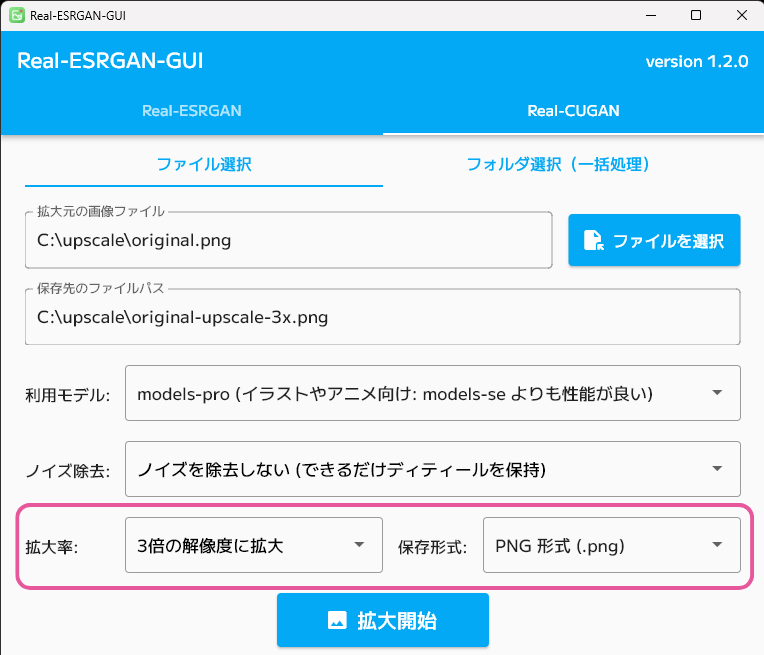
拡大率と保存形式を指定して「拡大開始」
得られた画像はこちらです。640×640を3倍にアップスケーリングした画像です。

かなりキレイになりましたね✨元画像と比較してみると違いは明らかです。

Real-CUGAN-GUIの詳しい使い方については公式マニュアルを参照ください。
このReal-CUGAN-GUIは現時点では最強のアップスケーリングツールではないかと思っていますが、1つ注意点があります。
ウェブ上ではなく自分のPC上で動くツールなので、PCの性能によっては時間がかかったり、うまく動かないということも考えられるということです。
そのようなケースが起きたときのために、別の方法として「ウェブ上で実行できるツール」についても紹介しておきます。Real-CUGAN-GUIがうまくいかない場合には試してみてください。
waifu2xを使う
waifu2xという技術を使ってアップスケーリングを行う手法があります。それをウェブアプリとして提供しているサイトにアクセスして、画像を拡大する方法です。
- 手順1サイトにアクセス
サイトにアクセスします。
waifu2x - 手順2ファイルを指定
拡大したいファイルを選択します。
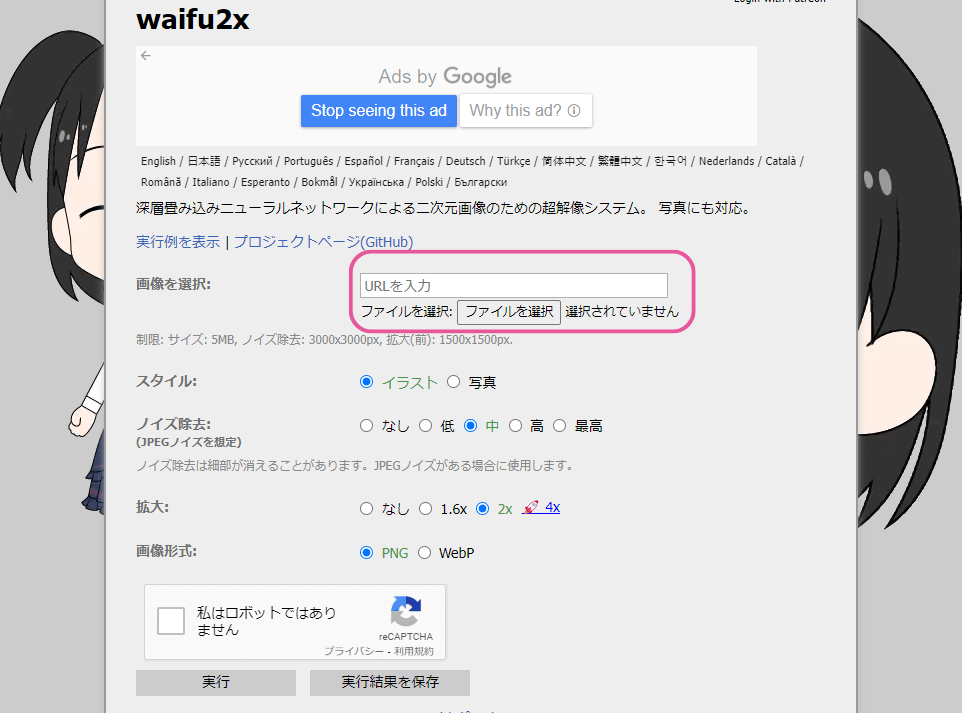
拡大したいファイルを選択 - 手順3パラメータの設定と実行
「スタイル」は「イラスト」を選択します。「ノイズ除去」はひとまずそのままでもいいでしょう。
そして、「拡大率」と「画像形式」を指定します。ここでは2倍を選択します。
最後に「私はロボットではありません」にチェックを入れて、実行してみましょう。
得られた画像は「2倍」の拡大率になっています。比較のため、Real-CUGANも2倍の拡大率で生成し、元画像と並べてみました。
waifu2xは元画像よりはキレイですが、Real-CUGANに比べるとざらついている印象を受けます。
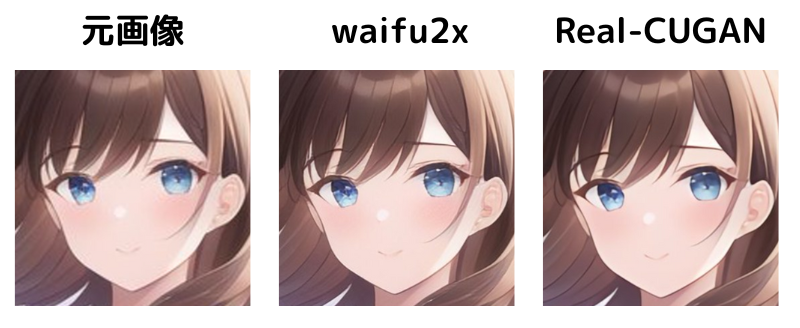
img2imgで画像を再生成する
ここまで紹介したツールをどうしても使いたくないという場合は、AIイラストのimg2img機能を使えば、元の画像をほとんど変えずに画像サイズを大きくすることができます。
つまり、小さい画像で何度もイラストを生成し、気に入ったイラストが生成できたら、それをimg2imgで大きい画像に再生成するという方法です。
img2imgでStrengthもNoiseも「0」とすれば、元の画像とほぼ同じままで画像サイズを大きくして画像を生成することができます。
ただ、この方法はReal-CUGANやwaifu-2xでアップスケーリングする方法と比べて、何かメリットがあるわけでもないので、私としては特にオススメはできない方法です。
アップスケーリングを上手に活用しましょう
以上が小さな画像をキレイに拡大する方法です。
大きなサイズのAIイラストを得るために、大きなサイズでイラスト生成する必要はありません。アップスケーリングをうまく活用して、通貨を節約しながらAIイラストを楽しんでみてください♪

![[AIイラスト]小さい画像をきれいに拡大する方法](https://runrunsketch.net/wp-content/uploads/2023/03/eyecatch_upscale.png)



コメント